Introducción
Este documento describe el proceso para recuperar registros de la aplicación AnyConnect (aplicación) para dispositivos iOS donde la Herramienta de diagnóstico e informes (DART) no está disponible.
Contribuido por Hugo Olguin, Ingeniero de Cisco.
Prerequisites
Requirements
Cisco recomienda que tenga conocimiento sobre estos temas:
- Cliente AnyConnect
- Apple iOS
Componentes Utilizados
La información que contiene este documento se basa en estas versiones de software:
- iOS 14.6
- AnyConnect 4.10.01084
The information in this document was created from the devices in a specific lab environment. All of the devices used in this document started with a cleared (default) configuration. If your network is live, make sure that you understand the potential impact of any command.
Antecedentes
Este documento no describe ninguna configuración de Redes privadas virtuales (VPN) para AnyConnect, solo los pasos necesarios para recopilar registros de la aplicación móvil.
Si está buscando el documento de ejemplo de configuración de Anyconnect, consulte "Configure AnyConnect VPN Client on FTD: Documento Hairpining y NAT Exemption".
Configurar
Configuración de la colección de depuración de AnyConnect
1. Abra la aplicación AnyConnect, en el menú principal puede encontrar la sección Diagnóstico.
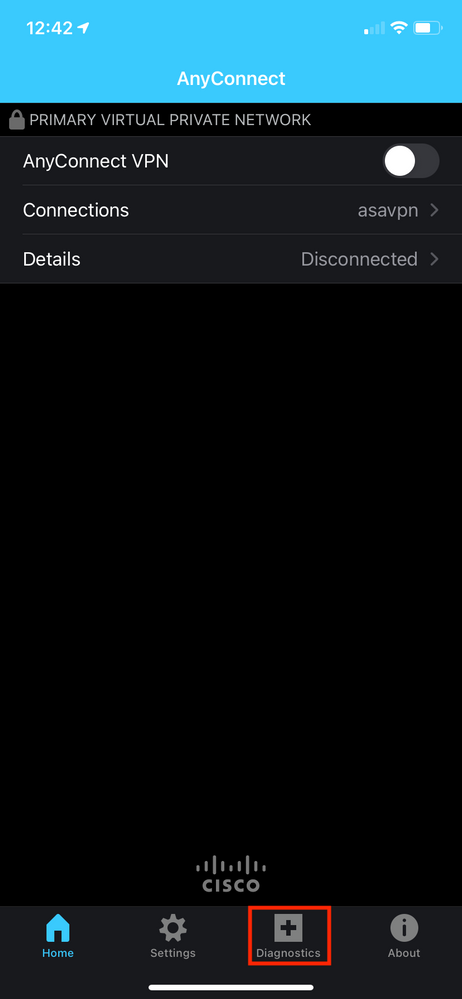
2. Asegúrese de que la opción VPN Debug Logs esté habilitada (conmutada).
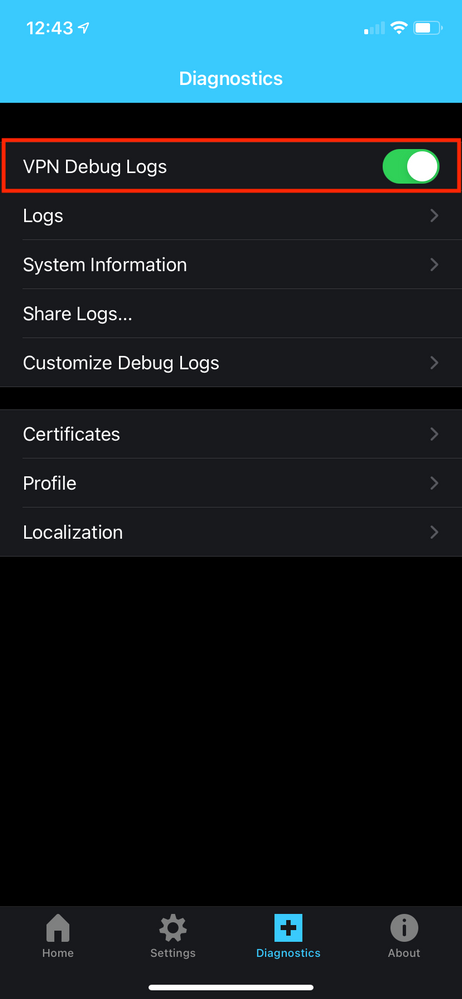
2.1. Para habilitar las depuraciones personalizadas, seleccione Personalizar registros de depuración del paso 2.
Esta opción le permite habilitar depuraciones adicionales, como se muestra en la siguiente imagen.
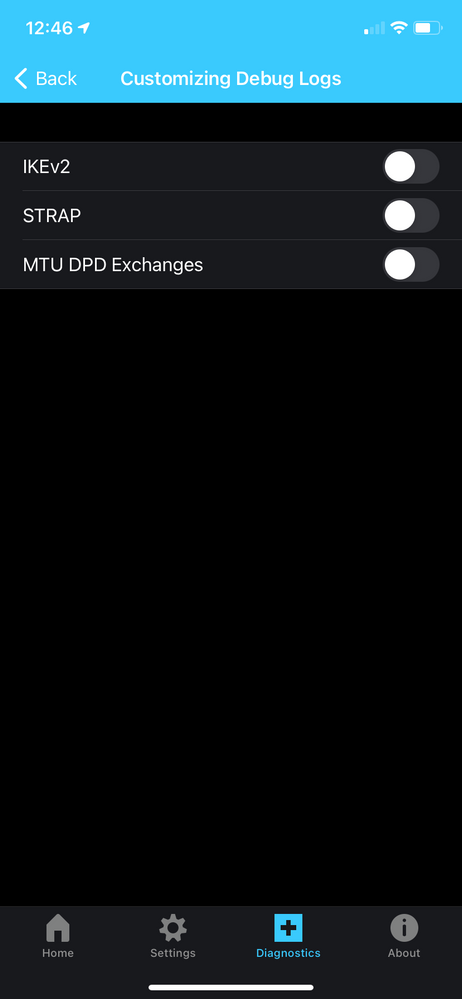
2.2. En el paso 2, seleccione la opción Logs para verificar que la aplicación recupera los eventos de registro. Los registros deben mostrarse, como se muestra en la siguiente imagen.
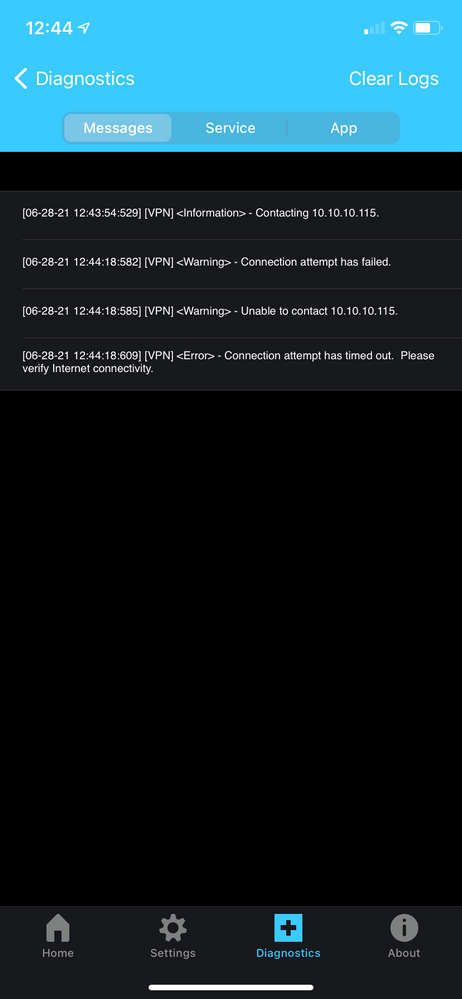
4. Para recuperar los registros. Navegue hasta la pantalla anterior (Paso 2) y seleccione la opción Compartir registros.
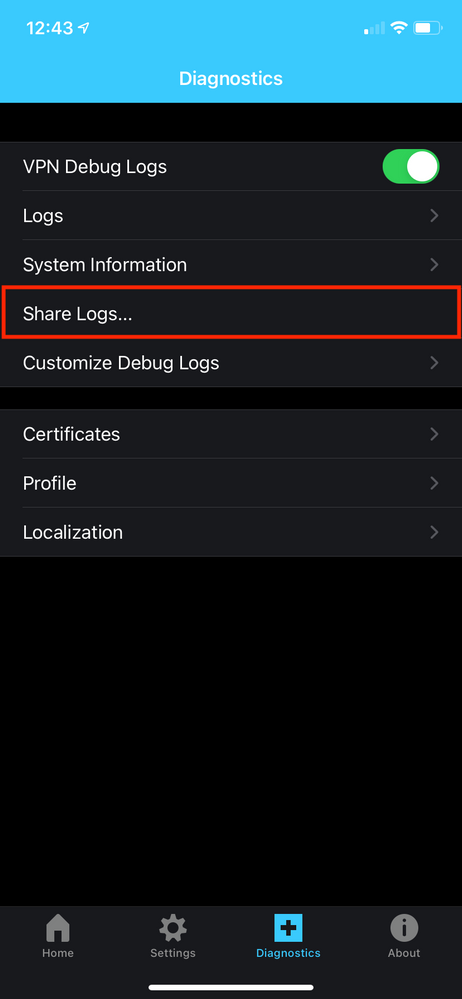
5. Asigne un nombre en la sección problema y describa los pasos que se van a reproducir. Haga clic en Enviar cuando termine con la descripción del problema.

6. Seleccione la opción deseada para enviar los registros.
Nota: En caso de que tenga su correo electrónico configurado en el dispositivo, puede seleccionar las opciones Administrator o Cisco del menú mostrado. De lo contrario, seleccione la opción Compartir con para seleccionar una aplicación de correo electrónico externa, una aplicación de mensajería instantánea (IM) o a través de AirDrop.
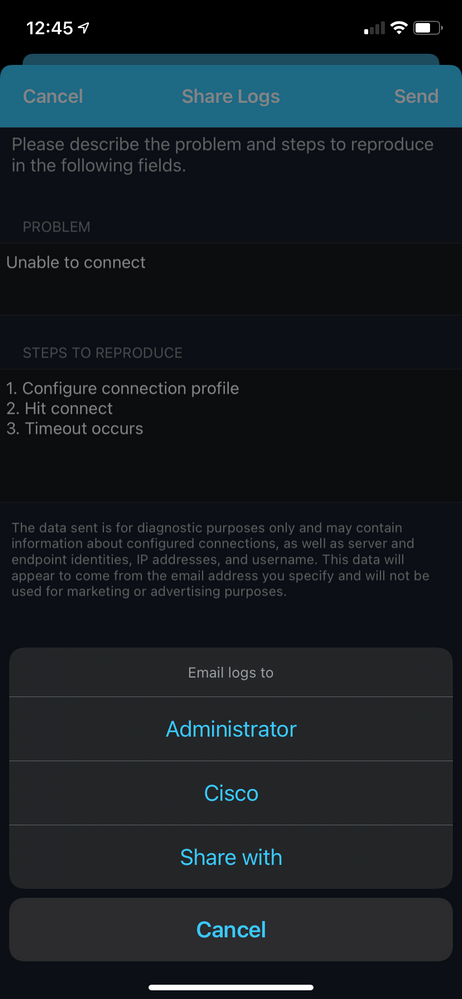
Verificación
Utilice esta sección para confirmar que los registros se han recopilado correctamente.
- Una vez recibidos los registros, extraiga la carpeta zip y localice los archivos extraídos, como se muestra en la siguiente imagen:
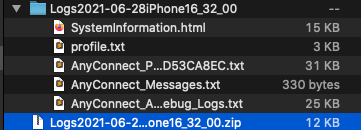

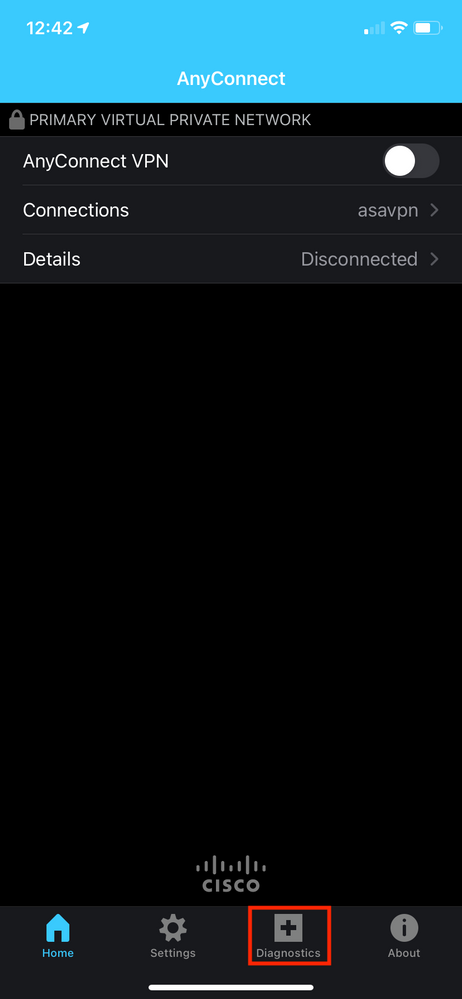
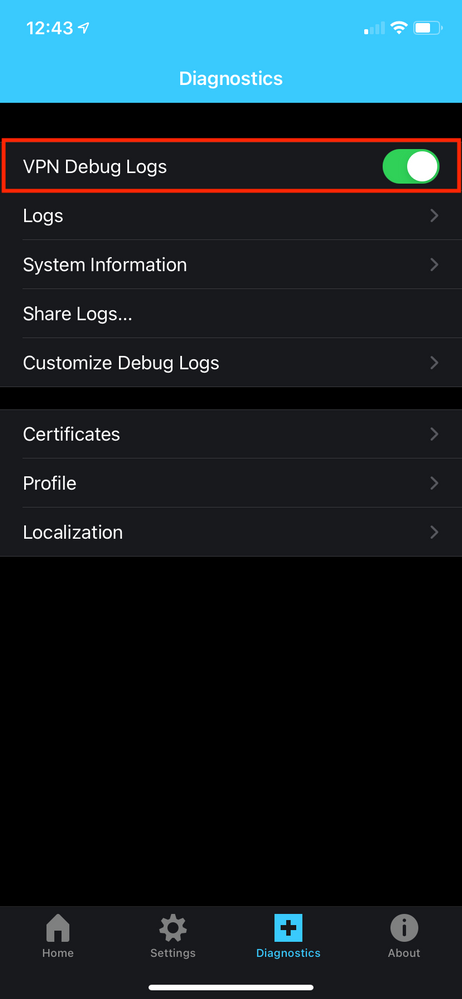
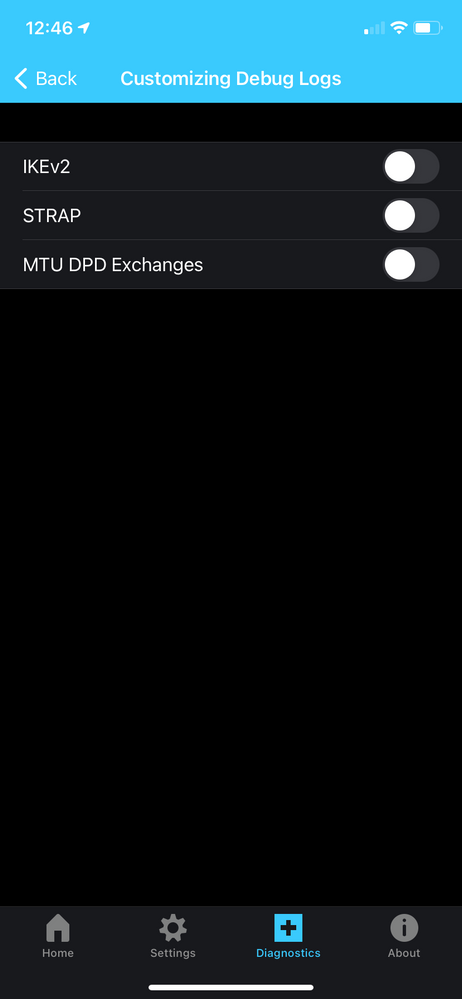
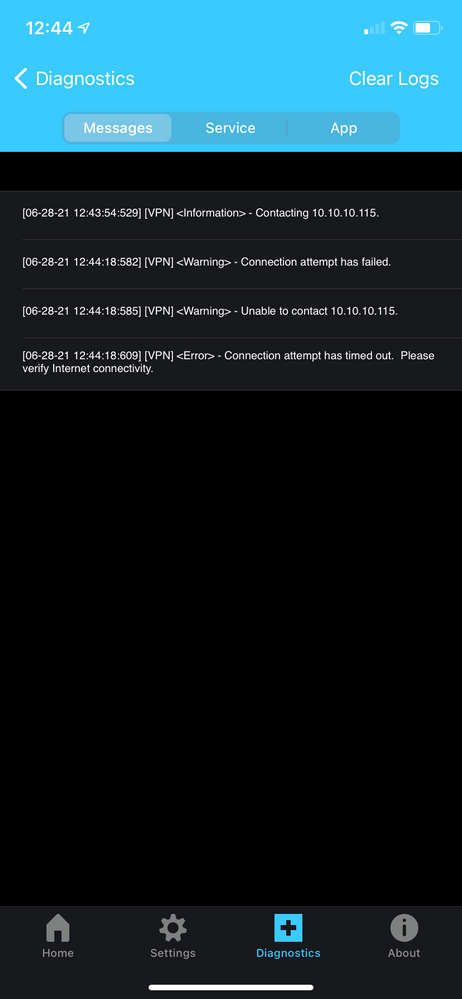
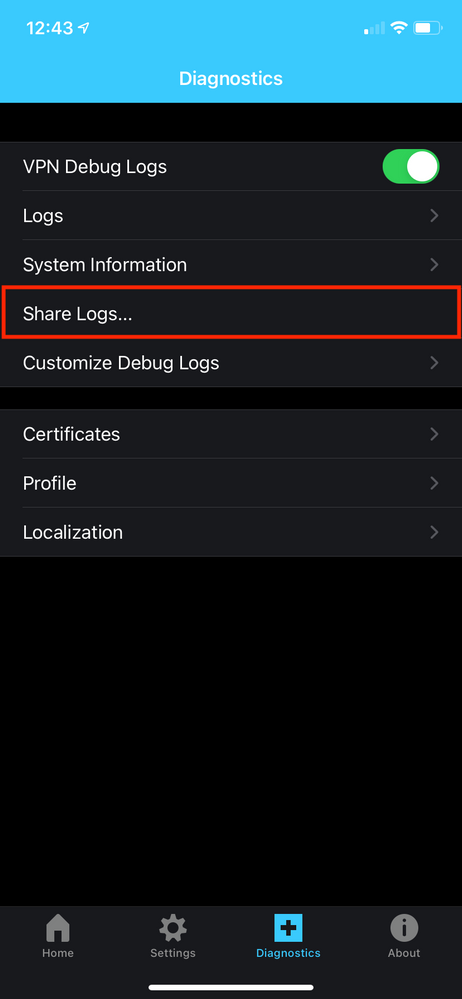

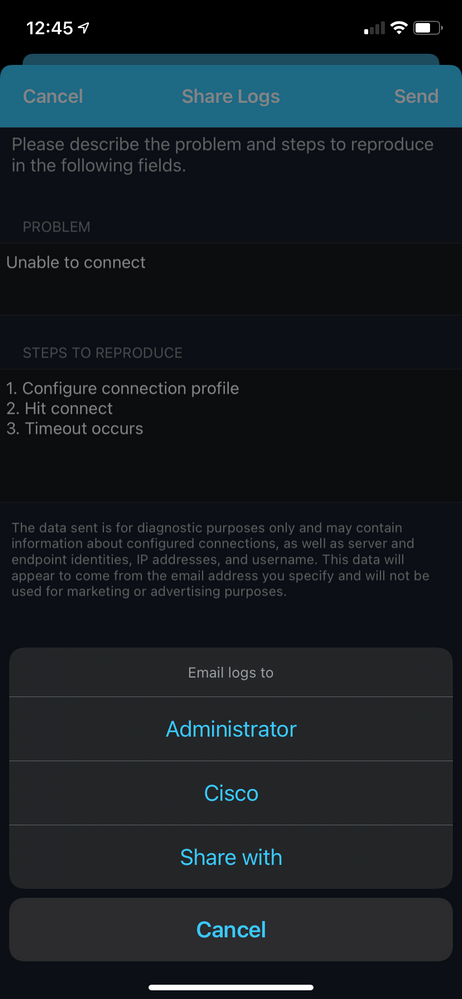
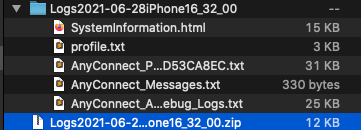
 Comentarios
Comentarios